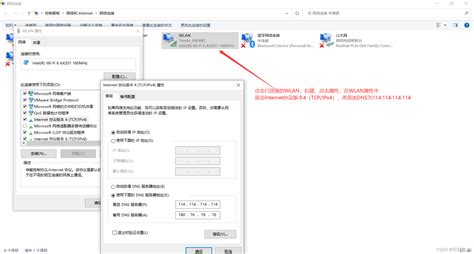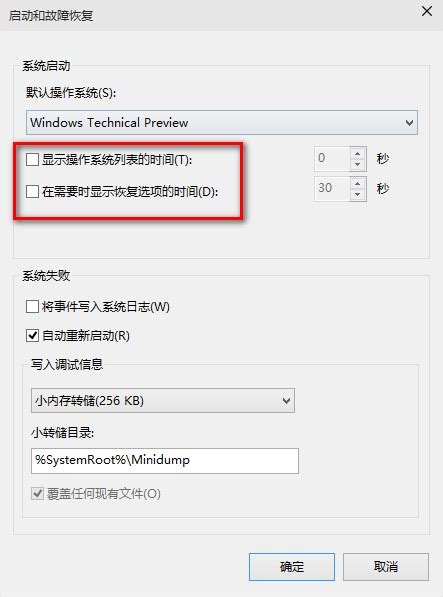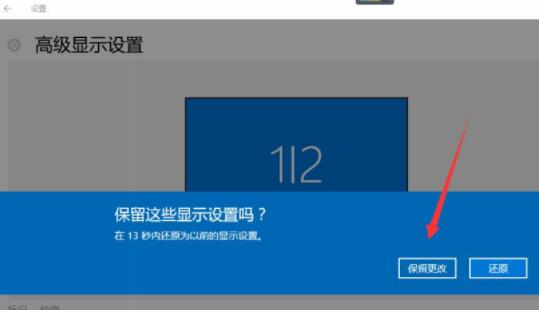Win10电脑网页打开慢?快速解决攻略!
当遇到Win10电脑网页打开过慢的问题时,可能有多种原因导致这一现象。以下是一些实用的解决方法和步骤,旨在帮助用户提高网页加载速度,改善上网体验。

首先,检查网络连接是关键。网络连接不稳定或带宽不足是网页加载慢的主要原因之一。无论是Wi-Fi信号弱,还是网络服务提供商(ISP)的问题,都可能影响网页的加载速度。可以通过以下方式进行排查和优化:

1. 使用命令追踪网站。如果你的专业技术还不错,可以在DOS下使用命令追踪一个网站,例如输入“tracert baidu.com”,查看是哪一部分的网络连接出了问题。一般来说,默认网关部分和到网络服务商(如电信端)的连接容易出现问题。如果在某一步中第三个ms比较大或者出现了“timed out”的信息,则表明此网络可能有问题。

2. 确保使用稳定的网络连接。如果使用Wi-Fi,确保路由器信号强度良好,避免信号干扰,或考虑使用有线连接,因为有线连接通常比无线连接更稳定和快速。
3. 调整DNS服务器。DNS解析错误也会导致网页加载慢。可以尝试更改DNS服务器地址,例如使用Google的公共DNS服务器或其他第三方DNS服务器,以加快网页加载速度。在CMD下运行“ipconfig/flushdns”命令可以刷新本地的DNS缓存。
接下来,检查并优化本地电脑设置。有时,本地电脑的一些配置也会影响网页加载速度:
1. 清理浏览器缓存和历史记录。浏览器缓存和历史记录过多会占用大量的存储空间,导致浏览器运行缓慢。定期清理浏览器缓存和历史记录可以有效释放存储空间,提升浏览器性能。以Google Chrome为例,用户可以通过“设置”->“隐私设置和安全性”->“清除浏览数据”来清理缓存和历史记录。
2. 管理浏览器扩展和插件。过多的浏览器扩展和插件会消耗系统资源,导致浏览器性能下降。可以定期检查并禁用不必要的浏览器扩展和插件,以减少系统资源的消耗。用户可以通过“设置”->“扩展程序”来管理扩展和插件。
3. 优化系统资源使用。后台运行的程序和服务过多会占用大量的系统资源,导致浏览器无法获得足够的CPU和内存资源。可以通过任务管理器(Ctrl+Shift+Esc)来查看和管理后台运行的程序和服务,关闭不必要的后台程序和服务,释放系统资源。
4. 配置网络适配器设置。可以尝试运行“ipconfig/release&ipconfig/renew”命令来重新获取IP地址。如果已经是固定IP却不能上网,可以尝试改为自动获得IP。此外,还可以尝试更改网卡的连接速度和双工模式,例如将网卡模式改成“全双工”或“半双工”的100M。
5. 优化系统设置。通过按下“win+R”调出运行,输入“gpedit.msc”,回车后,进行一系列设置来优化网络性能。例如,可以调整基于策略的Qos设置,指定入站TCP吞吐量级别为级别3;限制可保留带宽为0%。
此外,一些额外的优化措施也可以帮助提高网页加载速度:
1. 禁用自动更新。自动更新在下载和安装更新时会占用带宽,可以禁用自动更新以避免在使用网络时占用带宽。但需要注意定期手动更新软件和系统,以确保安全性和性能。
2. 安装防火墙和杀毒软件。安装防火墙和杀毒软件可以保护计算机免受网络攻击和病毒感染,提高网络安全性。这有助于避免恶意软件导致的网络性能下降。
3. 定期清理临时文件和优化启动项。定期清理临时文件可以释放磁盘空间,提高系统性能。禁用不必要的启动项可以加快系统启动速度,减少系统资源的占用。
4. 使用网络优化工具。可以考虑使用一些专业的网络优化工具,如NetBalancer、cFosSpeed等,这些工具可以帮助用户优化网络连接,提升网页加载速度。
5. 升级硬件设备。如果条件允许,可以考虑升级硬件设备,如更换更高性能的路由器、增加内存容量等。这些都可以有效提升系统性能,进而提升网页加载速度。
6. 检查IE浏览器设置。如果使用的是IE浏览器,可以打开IE浏览器,点击上方的“工具”菜单,单击“Internet 选项”,再单击“连接”选项卡,点击下面的“局域网设置”,取消里面的“自动检测设置”和下面的代理服务器(如果有的话一定要取消)。
最后,如果尝试了以上所有方法,网页加载速度仍然很慢,可能需要考虑是否存在局域网网络环境有问题、物理线路有问题或网卡有问题等硬件故障。这时,可以联系网络服务提供商或专业的技术支持团队进行进一步的诊断和修复。
总之,解决Win10电脑网页打开过慢的问题需要从多个方面入手,包括检查网络连接、优化本地电脑设置、采取额外的优化措施等。通过逐步排查和优化,可以显著提高网页加载速度,改善上网体验。希望这些方法能够帮助到有需要的用户。
-
 电脑win10系统网页打开慢怎么办资讯攻略11-11
电脑win10系统网页打开慢怎么办资讯攻略11-11 -
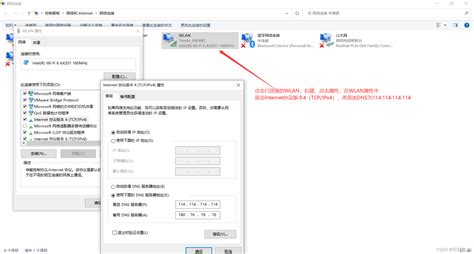 Win10电脑网页打开速度慢,解决方法大全资讯攻略11-04
Win10电脑网页打开速度慢,解决方法大全资讯攻略11-04 -
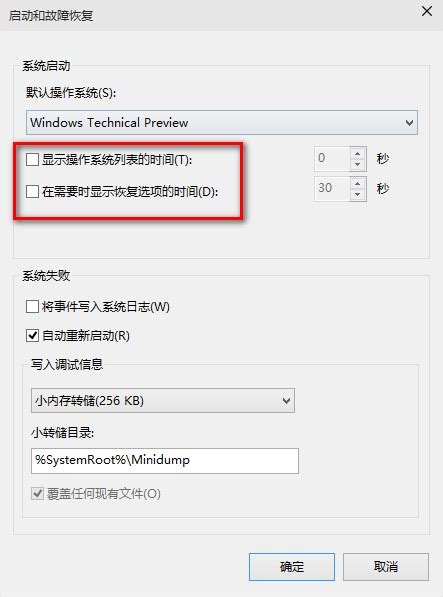 Win10电脑网页加载缓慢解决方案资讯攻略01-19
Win10电脑网页加载缓慢解决方案资讯攻略01-19 -
 Win10系统下我的电脑为何‘消失’了光驱?快速解决指南!资讯攻略10-28
Win10系统下我的电脑为何‘消失’了光驱?快速解决指南!资讯攻略10-28 -
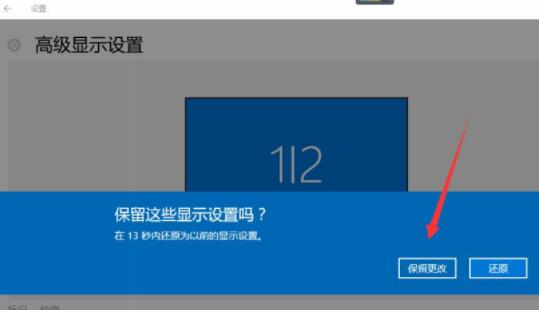 轻松解决Win10电脑“显示器输入不支援”问题资讯攻略11-17
轻松解决Win10电脑“显示器输入不支援”问题资讯攻略11-17 -
 如何瞬间提速?Win10开机速度大飞跃的实用技巧资讯攻略10-27
如何瞬间提速?Win10开机速度大飞跃的实用技巧资讯攻略10-27